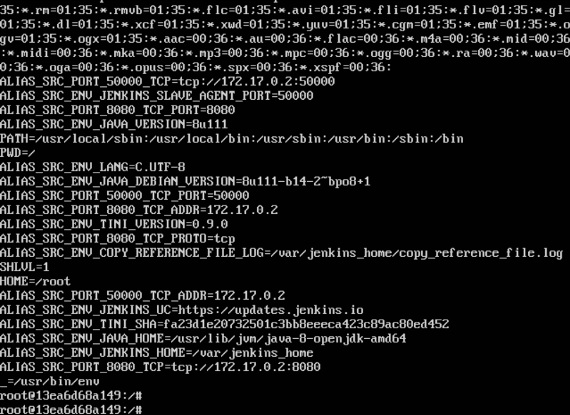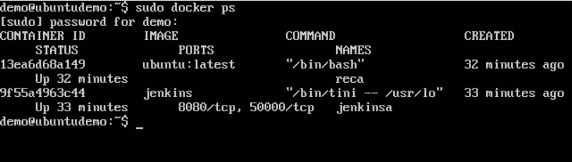Docker - łączenie kontenerów
Łączenie kontenerów umożliwia połączenie wielu kontenerów ze sobą. To lepsza opcja niż ujawnianie portów. Przejdźmy krok po kroku i dowiedzmy się, jak to działa.
Step 1 - Pobierz obraz Jenkinsa, jeśli nie jest jeszcze obecny, za pomocą pliku Jenkins pull Komenda.

Step 2 - Gdy obraz będzie dostępny, uruchom kontener, ale tym razem możesz określić nazwę kontenera przy użyciu rozszerzenia –-nameopcja. To będzie naszesource container.

Step 3- Następnie czas na uruchomienie kontenera docelowego, ale tym razem połączymy go z naszym kontenerem źródłowym. W przypadku naszego kontenera docelowego użyjemy standardowego obrazu Ubuntu.

Kiedy robisz docker ps, zobaczysz, że oba kontenery działają.
Step 4 - Teraz dołącz do pojemnika odbiorczego.
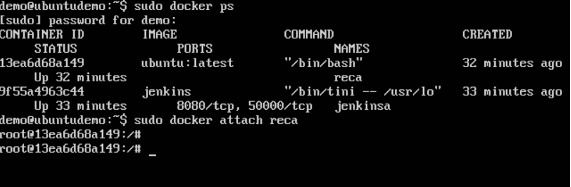
Następnie uruchom envKomenda. Zauważysz nowe zmienne do łączenia z kontenerem źródłowym.